
本节将在一台64位的Windows 7的计算机上,安装Horizon Client 4.0.1,主要步骤如下。
1)运行VMware Horizon Client安装程序,如图6-7-4所示。
2)在“最终用户许可协议”对话框中,接受许可协议,如图6-7-5所示。
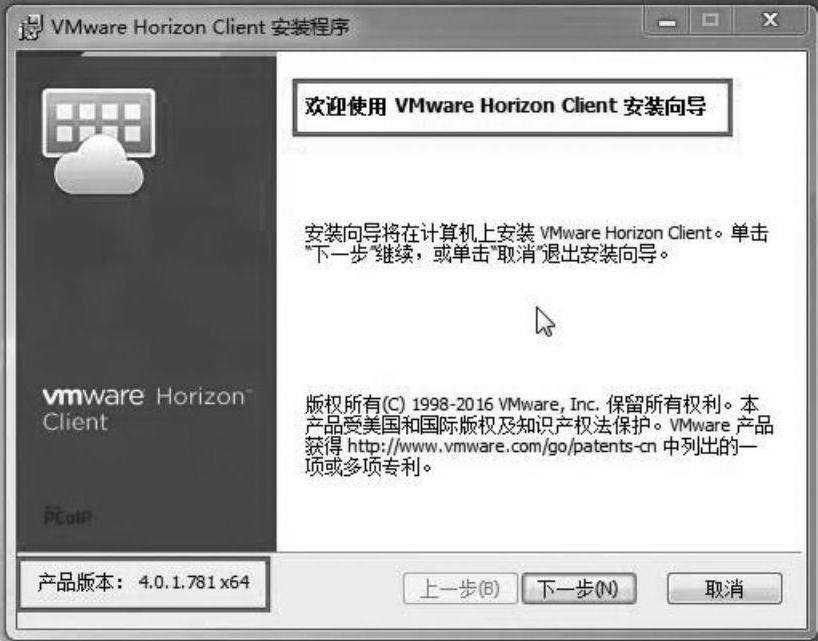
图6-7-4 VMware Horizon Client安装向导

图6-7-5 接受许可协议
3)在“高级设置”对话框中,选择IP协议版本,在此选择IPv4,如图6-7-6所示。
4)在“自定义安装”对话框中,选择默认值,如图6-7-7所示。

图6-7-6 选择IP协议版本
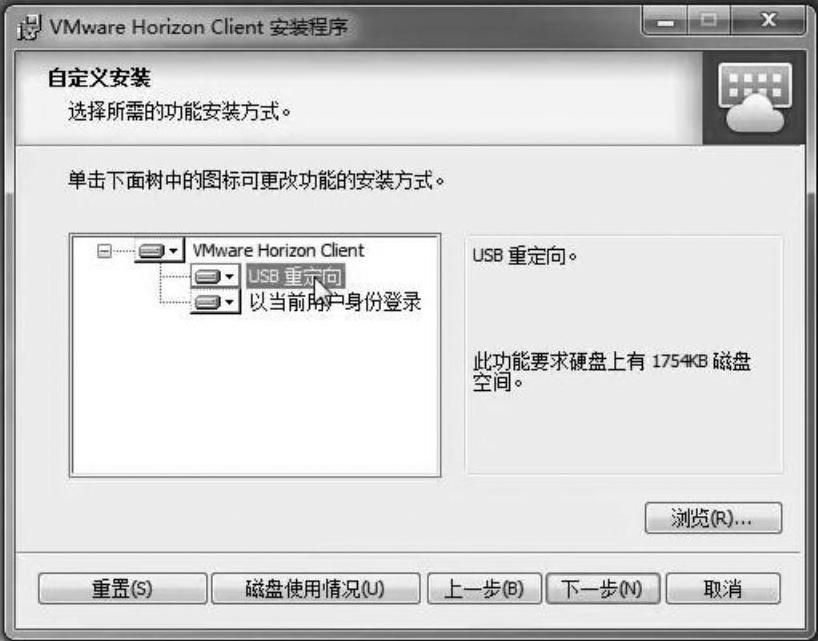
图6-7-7 自定义安装
5)在“默认服务器”对话框中,输入当前网络中Horizon安全服务器(如果当前是Inter⁃net用户)或Horizon连接服务器(如果是局域网用户或VPN用户)的域名或IP地址,在本示例中Horizon连接服务器的域名是vcs.heinfo.edu.cn,Horizon安全服务器的域名是View.heinfo.edu.cn,如图6-7-8所示。
6)在“增强型单点登录”对话框中,如果当前计算机已经加入Active Directory,并且以域用户登录,则可以选中“设置默认项,作为当前用户登录”选项,这样将使用当前用户登录Horizon桌面。如果当前计算机没有加入域,则不要选中这项,如图6-7-9所示。
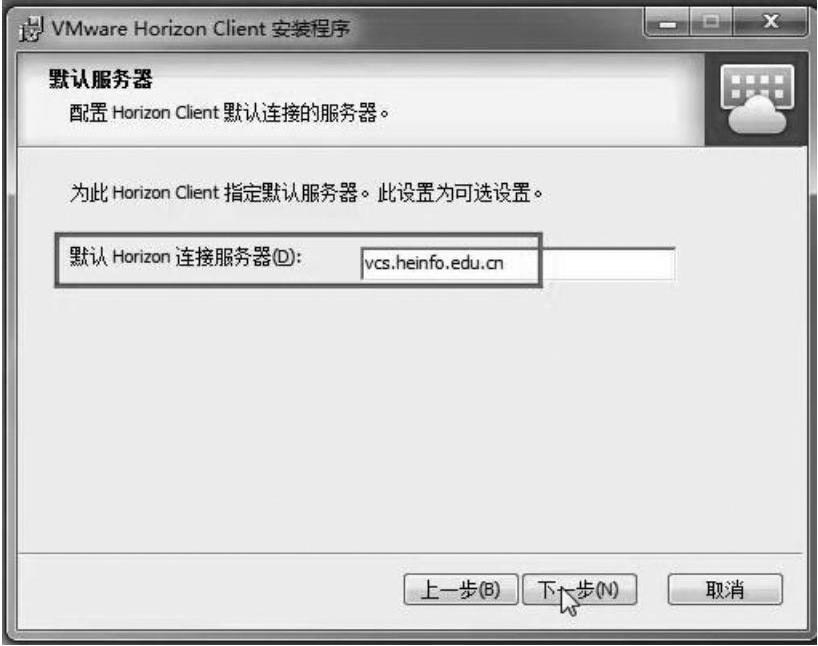 (www.xing528.com)
(www.xing528.com)
图6-7-8 选择默认服务器
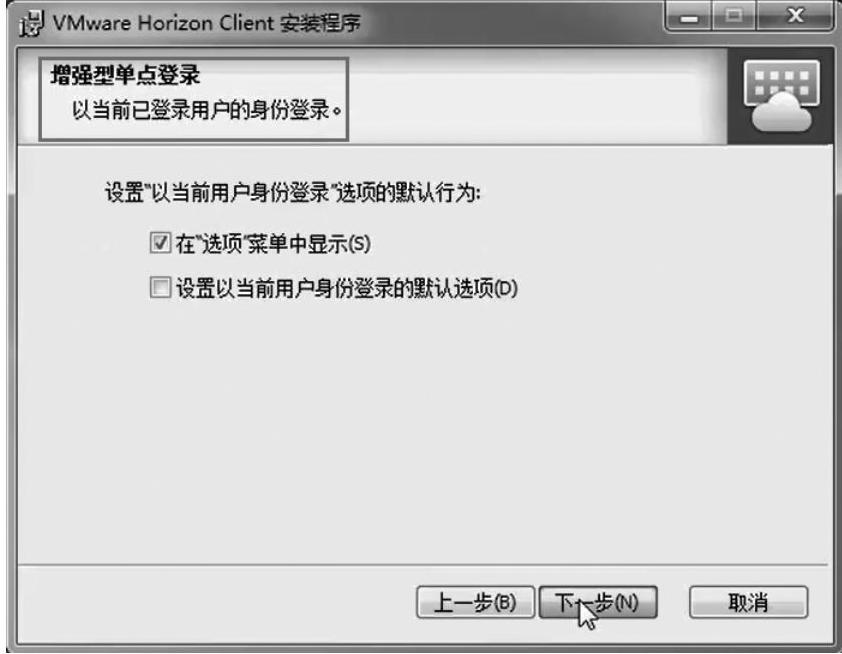
图6-7-9 设置增强型单点登录
7)在“配置快捷方式”对话框中,设置创建程序快捷方式的位置,如图6-7-10所示。
8)在“已准备好安装VMware Horizon Client”对话框中,单击“安装”按钮,如图6-7-11所示。
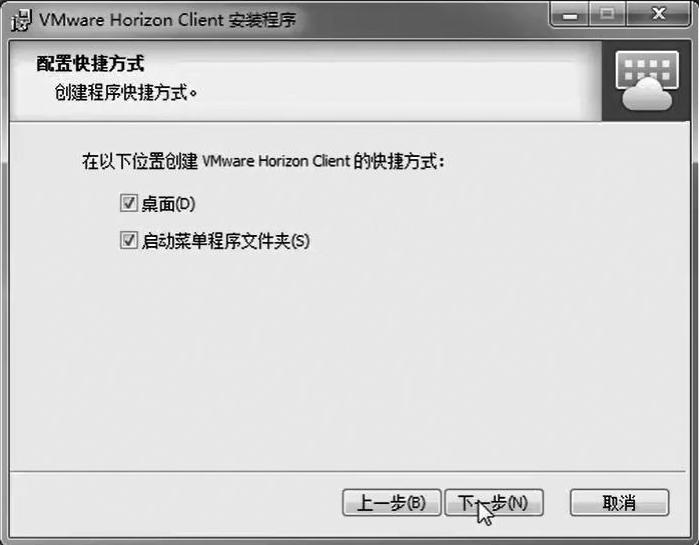
图6-7-10 设置创建程序快捷方式的位置
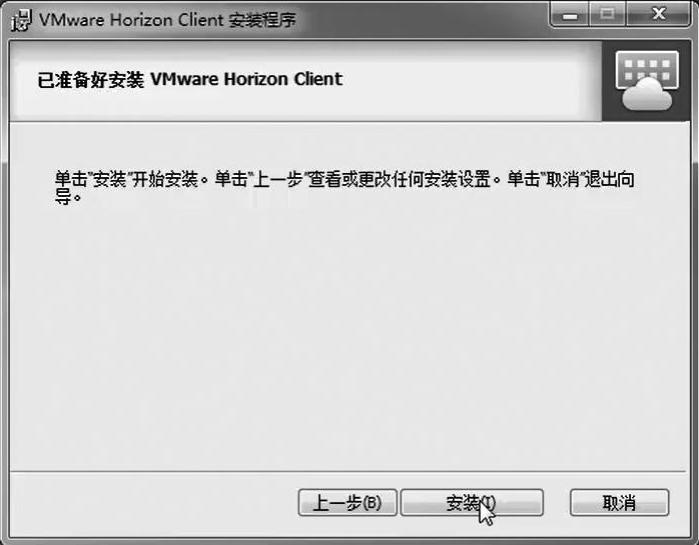
图6-7-11 准备安装
9)之后开始安装,直到安装完成,如图6-7-12所示。
10)安装完成后,根据提示重新启动,如图6-7-13所示。
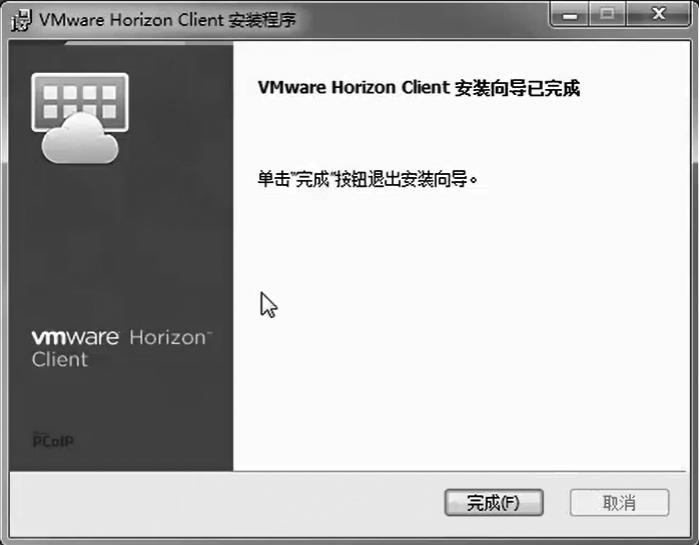
图6-7-12 安装完成
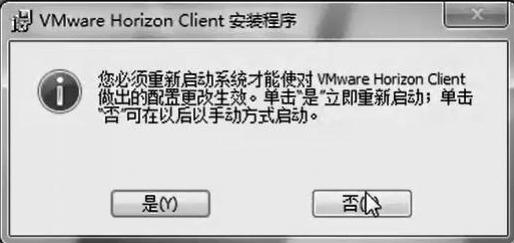
图6-7-13 重新启动系统
免责声明:以上内容源自网络,版权归原作者所有,如有侵犯您的原创版权请告知,我们将尽快删除相关内容。




